

AFFINGER5のWINGを使っているんだけど、スマートフォン用のメニューを編集したいなぁ。どうやったらいいんだろう?
本記事では、このような疑問に答えていきます。
本記事の内容
今回は、WordPressのテーマとして、AFFINGER5のWINGを利用している方に向けて、スマートフォン用のメニューの編集方法について、解説します。
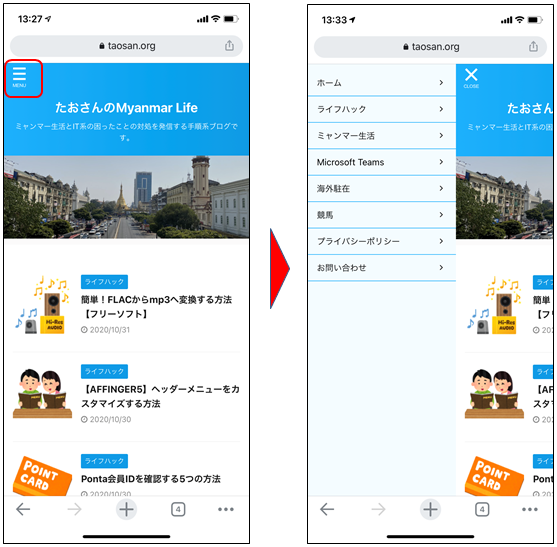
本記事の信頼性
本記事は、筆者が実際にWordPressのテーマとしてAFFINGER5 WINGを利用しており、そのときに設定した経験に基づいて執筆しています。
Contents
設定方法
手順①:メニューボタンを表示させる
WordPressへログインし、「AFFINGER5管理」→「メニュー」→「スマホ用スライドメニュー」をクリックします。
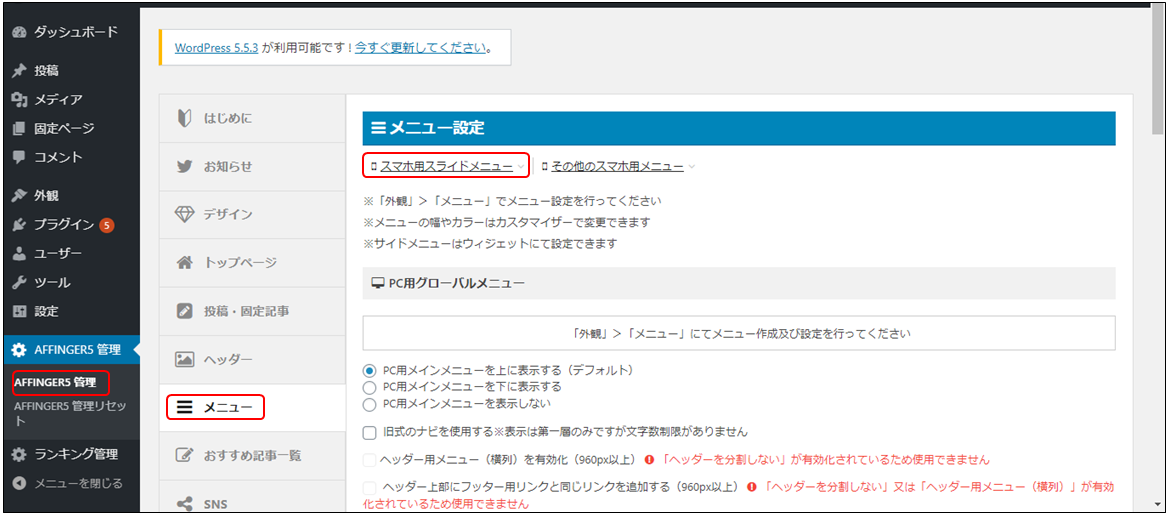
下記画面のように、操作していきます。
ポイント
- 「スマートフォンメニューを表示しない」のチェックを外します。
- アイコンの下に「MENU」と表示させたい場合は、チェックを入れます。
- メニューを左に置くか右に置くか、好きなほうを選びます。
- 検索アイコンを追加したい場合は、チェックを入れます。
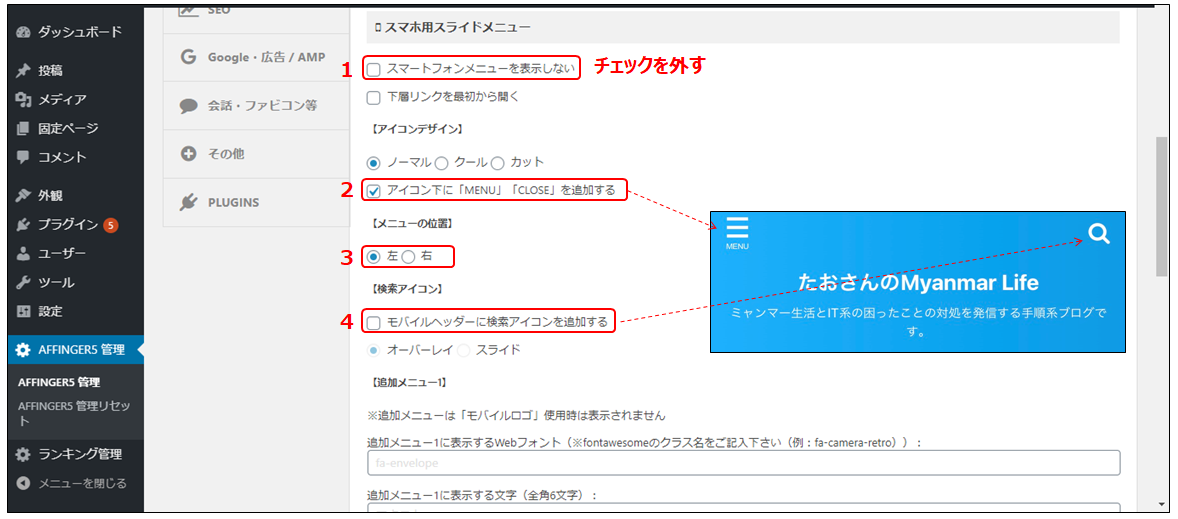
最後に、一番下にある「save」をクリックして、保存します。
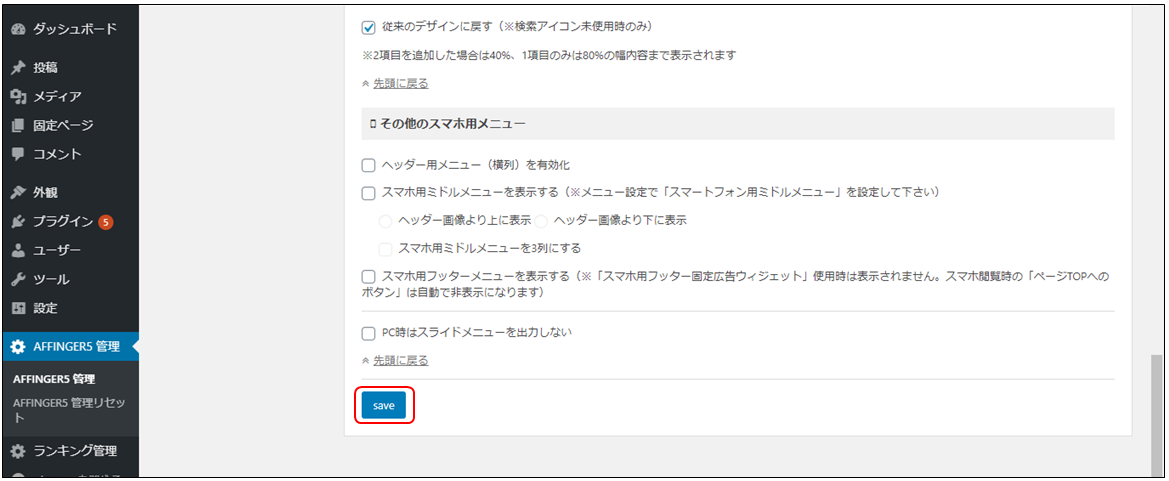
手順②:外観のメニューを開く
続いて、メニューの中に表示する項目を追加していきます。「外観」→「メニュー」を開きます。
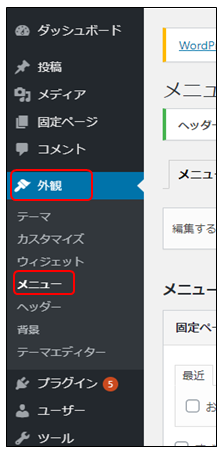
手順③:新規メニューを作成する
下記画面のように、操作していきます。
ポイント
- 「新しいメニューを作成しましょう。」をクリックします。
- すると、新しいメニューが作成されるので、メニュー名を入力します。ここでは「スマホ用メニュー」としています。
- 「スマートフォン用スライドメニュー」のみにチェックを入れます。
- 最後に「メニューを作成」をクリックします。
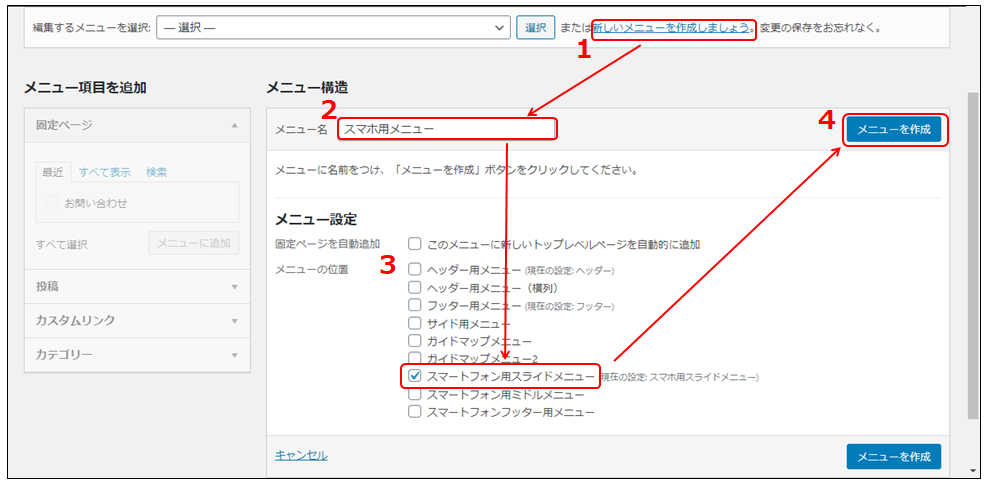
手順④:固定ページを追加する
まず、お問い合わせやプライバシーポリシーなど、固定ページへのリンクを追加します。
下記画面のように、操作していきます。
ポイント
- 「固定ページ」をクリックします。
- 「すべて表示」タブをクリックします。
- 追加したいリンクにチェックを入れます。
- 「メニューに追加」をクリックします。
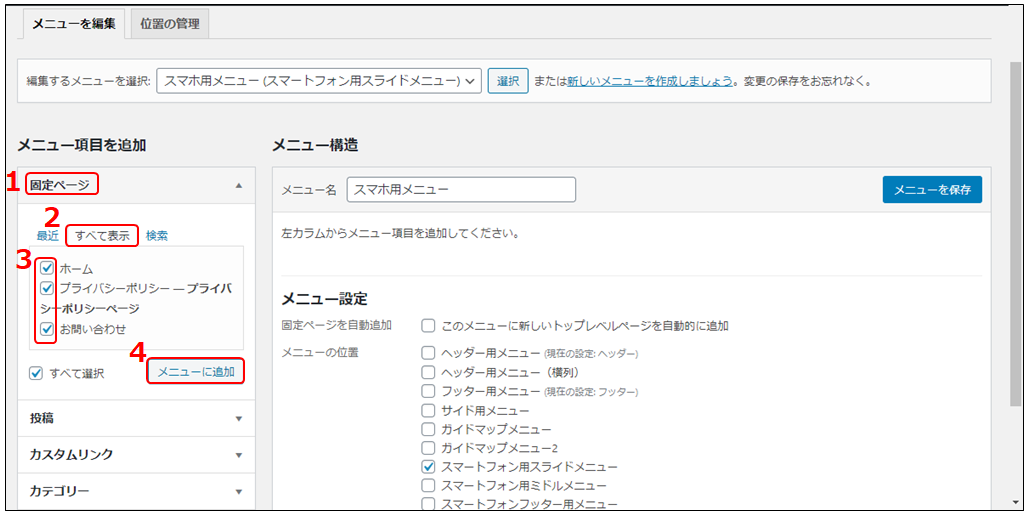
すると、下記の様に右側に追加されます。
メニューの順番を並べ替えたい場合は、ドラッグすると順番を入れ替えられます。
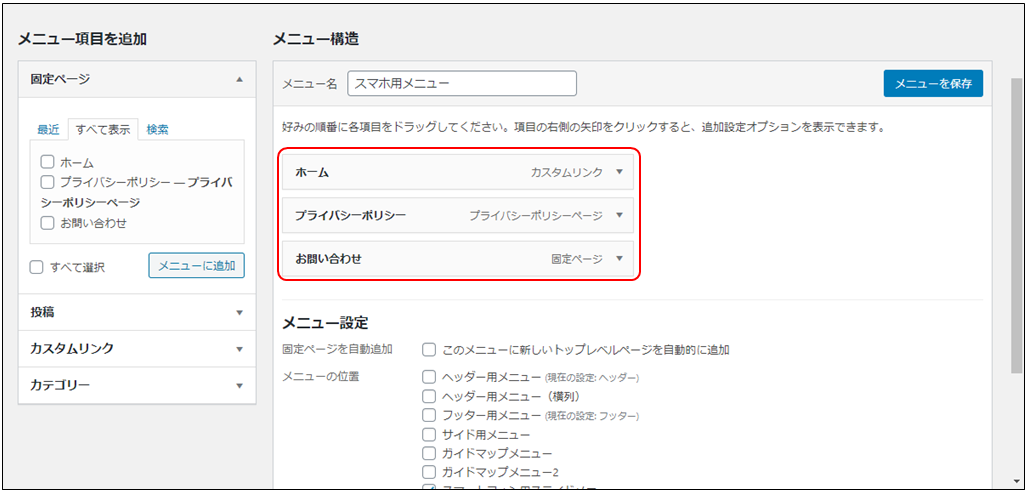
これで「メニューを保存」すると、トップページへ反映され、下記の様に表示されます。
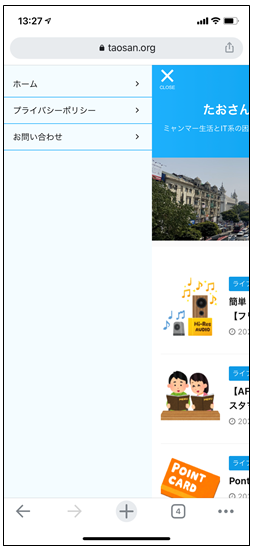
手順④:カテゴリーを追加する
次に、記事を作成する際に選択したカテゴリーへのリンクを追加します。
下記画面のように、操作していきます。
ポイント
- 「カテゴリー」をクリックします。
- 追加したいカテゴリーにチェックを入れます。
- 「メニューに追加」をクリックします。
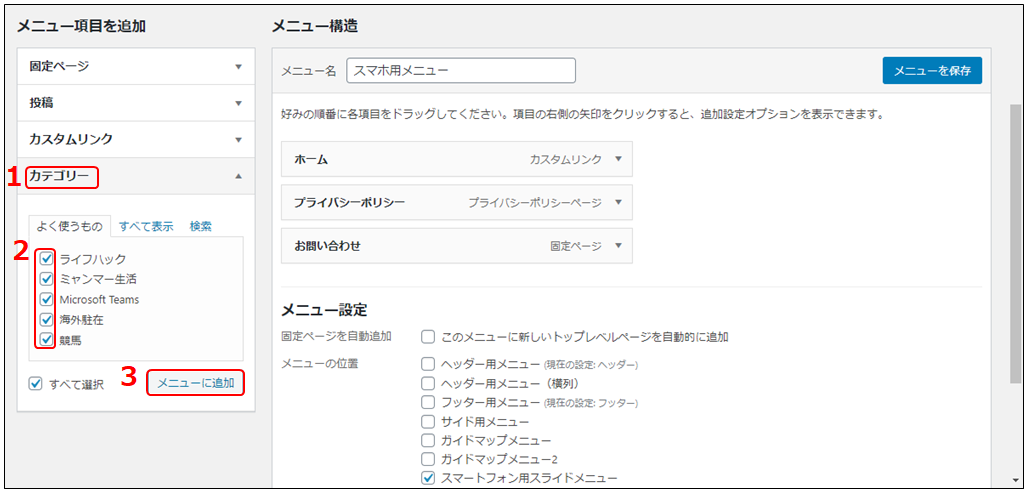
すると、下記の様に右側にカテゴリーが追加されます。
必要に応じて並べ替えを行い、最後に「メニューを保存」をクリックします。
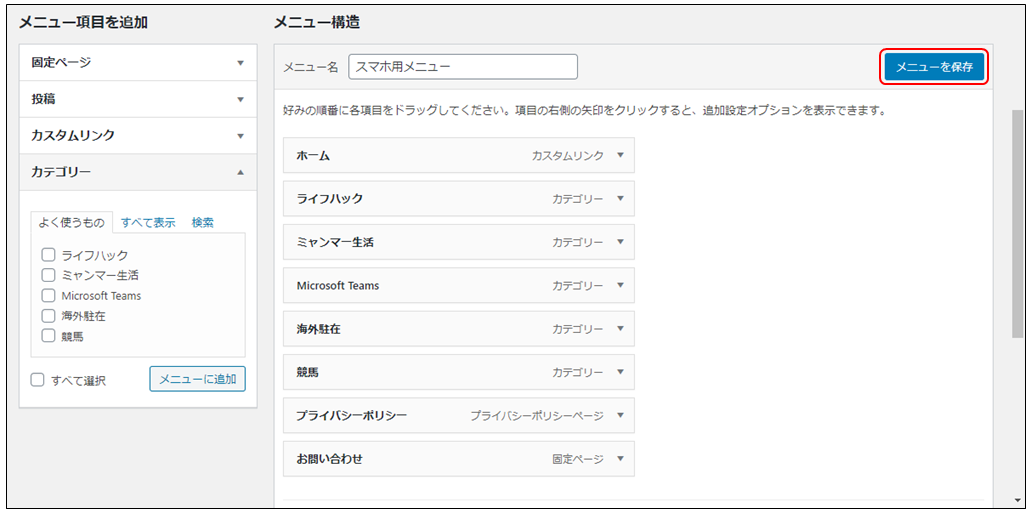
すると、トップページへ反映され、下記の様に表示されます。
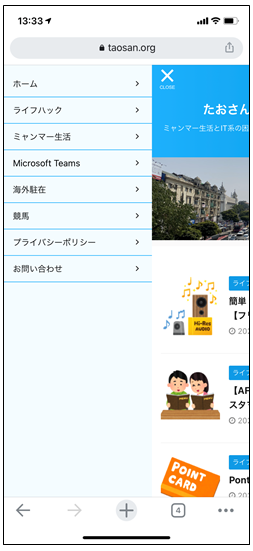
これで設定完了です。お疲れ様でした。
AFFINGER5の便利な設定
最後に、AFFINGER5の便利な設定について、いくつか記事を記載しました。参考ですが、気になる記事があればぜひお読みください。
